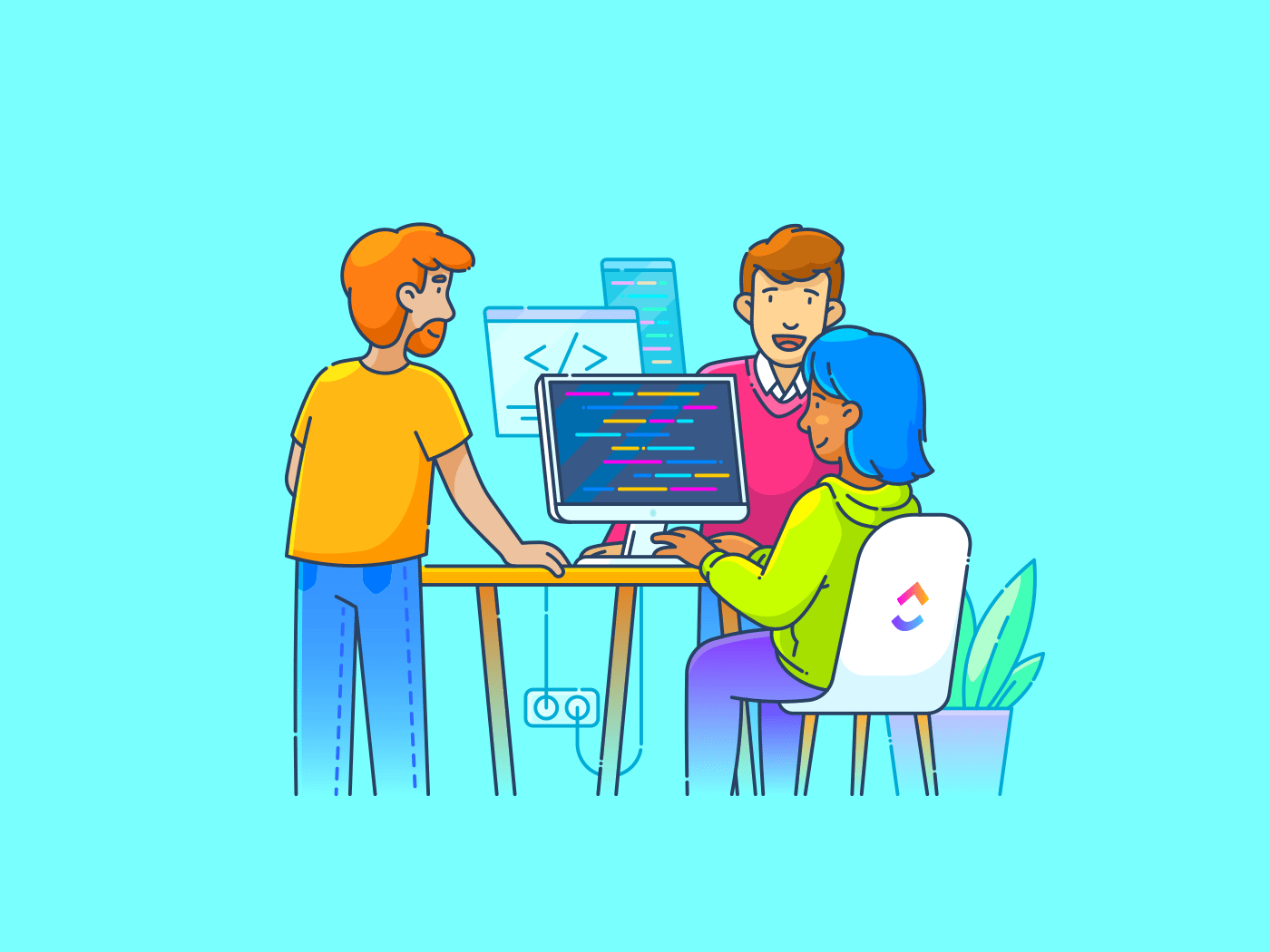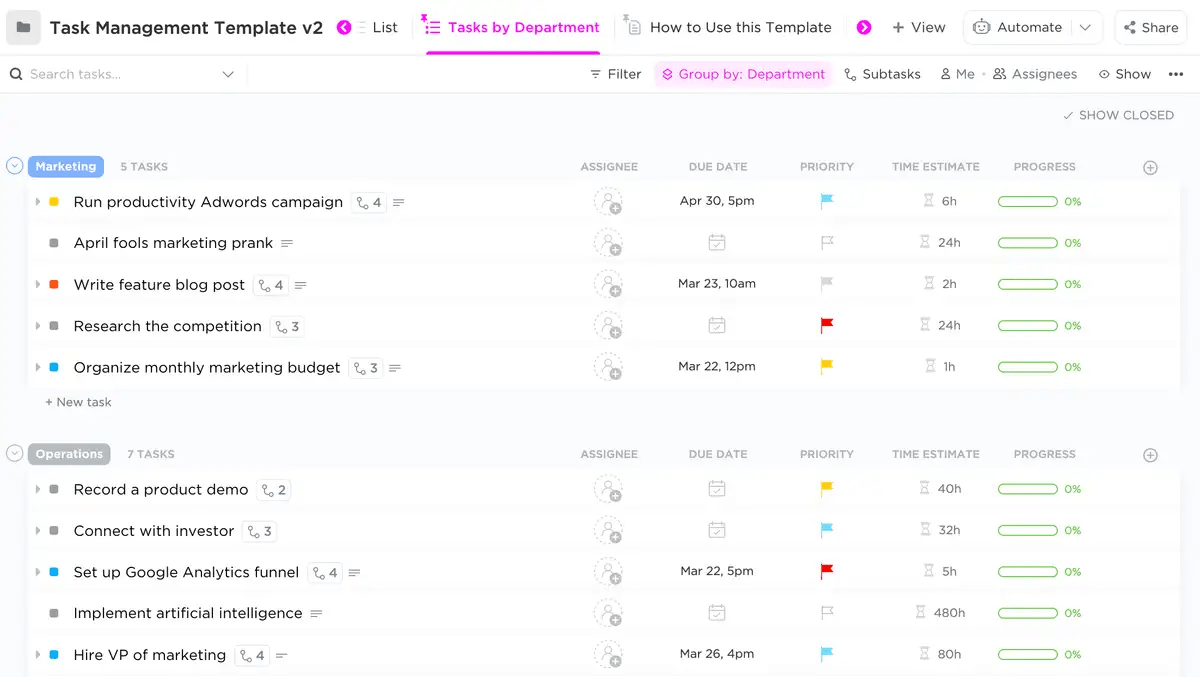Cette affirmation vous fait-elle écho ? nous continuons à utiliser les mêmes outils alors que nous savons qu'il existe une meilleure solution. L'une des principales raisons est que la tâche de migration des données d'un outil à l'autre nous semble trop écrasante.
C'est peut-être le cas de nombreux gestionnaires de projet qui utilisent Jira.
Certes, le logiciel Jira est très populaire pour la gestion de projet. Mais peut-être vous êtes-vous déjà retrouvé dans des situations où vous cherchiez une alternative plus efficace. Ou vous aimeriez changer les choses en explorant un nouvel outil mieux adapté au flux de travail de votre équipe.
Quelle que soit la raison, déplacer les données de vos projets depuis Jira peut s'avérer décourageant ; d'où la question suivante : comment exporter depuis Jira ?
Ne craignez rien, car nous avons les réponses !
Dans ce billet, nous allons explorer les moyens de migrer les données de projet de Jira vers un autre outil. Nous aborderons également d'autres outils de gestion de projet dotés de fonctionnalités d'exportation de données améliorées.
C'est parti ! 🚀
Comment exporter des données de Jira vers d'autres applications ?
En fonction de vos besoins, vous pouvez exporter des données de Jira dans différentes formes. Les formats les plus courants sont CSV (Comma-Separated Values) et Excel. Ils sont tous deux largement utilisés pour l'analyse des données et les rapports.
Voici un **guide étape par étape pour l'exportation de projets et de tâches Jira :
Exportation de base: Fichiers CSV et feuilles de calcul Excel
Idéal pour: les petits ensembles de données, les rapports Excel simples ou le transfert de données vers des applications de feuilles de calcul
Limites: Options de mise en forme limitées, difficulté à gérer de grands ensembles de données et manque de capacités de filtrage avancées
1. Exportation vers CSV
Voici comment exporter des fichiers au format CSV :
Première étape : Cliquez sur le navigateur des problèmes
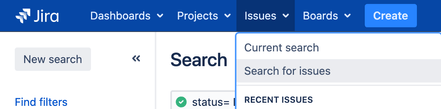
- Accédez au tableau de bord Jira et cliquez sur "Problèmes" dans le menu supérieur.
- Sélectionnez " Rechercher des problèmes " pour ouvrir le navigateur de problèmes.
Étape 2 : Filtrer les problèmes
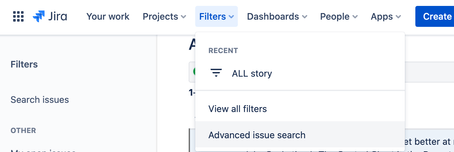
- Utilisez les filtres pour sélectionner les problèmes que vous souhaitez exporter. Vous pouvez filtrer par projet, type de problème, statut, assigné, et plus encore.
Étape 3 : Choisir les colonnes
- Cliquez sur le bouton "Colonnes" pour sélectionner les champs que vous souhaitez inclure dans votre exportation. Ceci peut être personnalisé en fonction de vos besoins.
Étape 4 : Exporter les problèmes
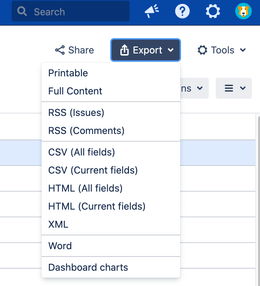
- Cliquez sur le bouton "Export" dans le coin supérieur droit.
- Sélectionnez "Exporter Excel CSV (tous les champs)" ou "Exporter Excel CSV (champs actuels)" en fonction de vos besoins.
Étape 5 : Télécharger le fichier
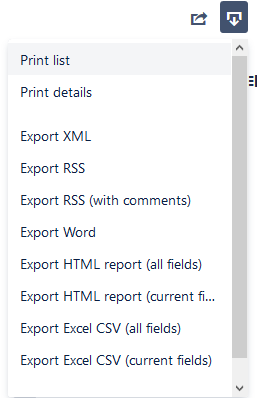
- Le fichier sera téléchargé sur votre ordinateur. Vous pouvez l'ouvrir à l'aide d'Excel ou de toute autre application mettant en forme des fichiers CSV.
2. Exportation vers Excel
Voici comment exporter des fichiers de Jira vers Excel :
Étape 1 : Cliquez sur le navigateur des problèmes
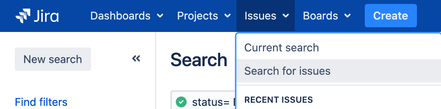
- Suivez les mêmes étapes que celles mentionnées ci-dessus pour accéder au navigateur des problèmes et filtrer les problèmes.
Étape 2 : Choisir les colonnes
- Personnalisez les colonnes pour y inclure les données dont vous avez besoin.
Étape 3 : Exporter les problèmes
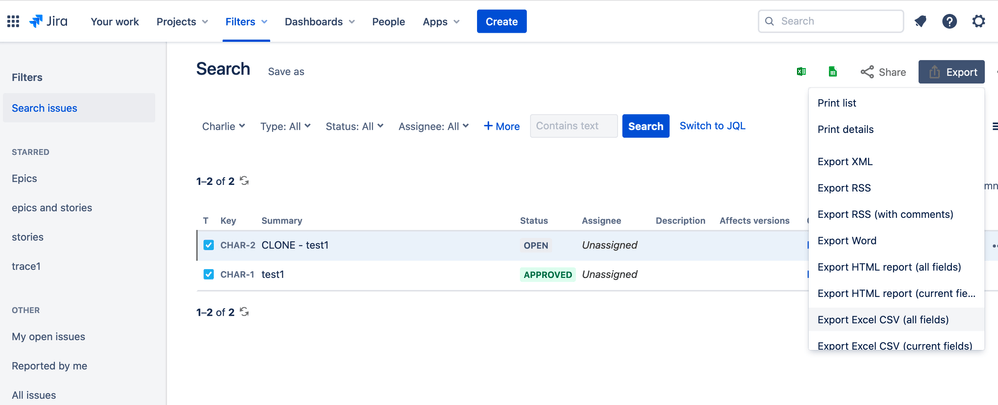
- Cliquez sur le bouton "Exporter".
- Sélectionnez 'Exporter Excel (tous les champs)' ou 'Exporter Excel (champs actuels)'.
Étape 4 : Télécharger le fichier
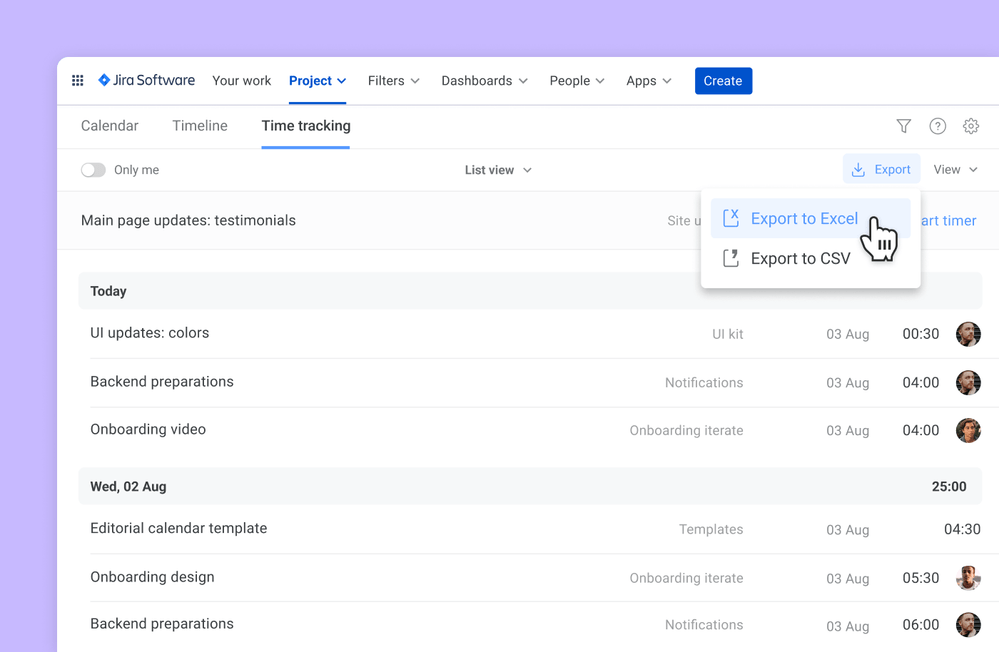
- Le fichier Excel sera téléchargé et vous pourrez l'ouvrir avec Microsoft Excel.
3. Exportation à l'aide de plugins Jira
Idéal pour: Exportations complexes, formatage avancé et intégration avec d'autres outils ; offre souvent des fonctionnalités supplémentaires telles que la transformation des données, la planification et l'exportation vers des formats spécifiques
Plugins populaires:
- Jira Cloud pour Excel: Intègre les données de Jira dans Excel
- Better Excel Exporter for Jira: Offre des options de personnalisation et de mise en forme
Tirer parti des plugins Jira
Outre les exportations directes vers Excel et CSV, vous pouvez également utiliser des plugins pour faciliter l'exportation :
Étape 1 : Installer le plugin
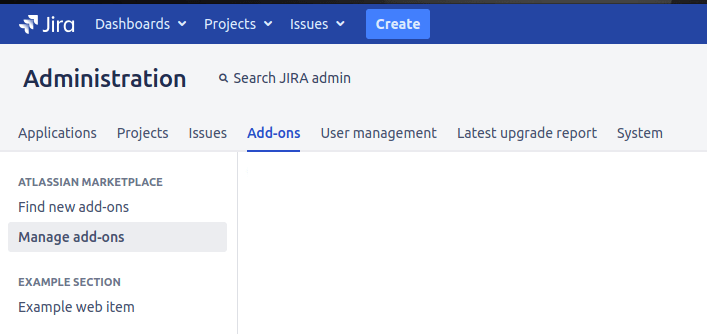
- Allez dans "Jira Administration" et cliquez sur "Modules complémentaires".
- Recherchez des plugins d'exportation tels que 'Jira Cloud for Excel' ou 'Better Excel Exporter for Jira' et installez-les.
Étape 2 : Configurer le plugin
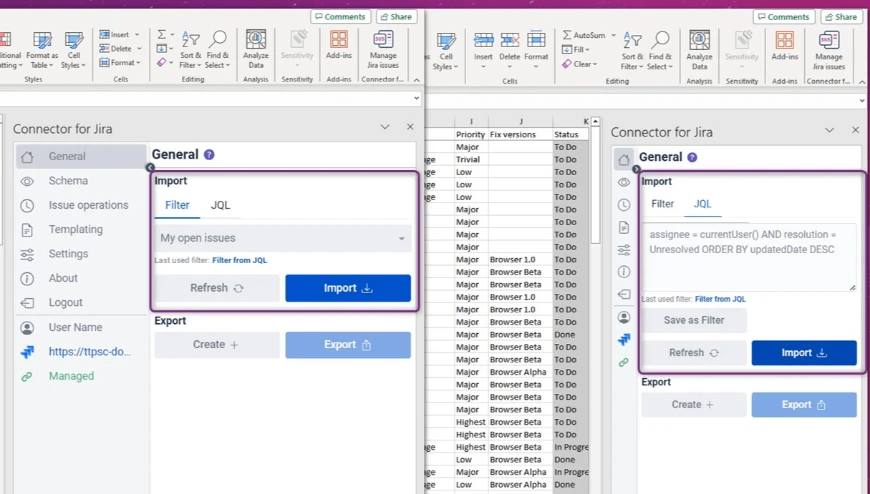
- **Idéal pour : les grands ensembles de données, les transformations de données personnalisées et l'automatisation
- Requires : Connaissances en programmation (Java, Python, etc.) ou familiarité avec les API REST
Étapes
- Comprendre l'API: Apprendre les points de terminaison et les structures de données de l'API REST de Jira
- Développer un script: Écrire du code pour récupérer, traiter et mettre en forme les données selon les besoins
- Exécuter et exporter: Exécuter le script pour extraire les données et les enregistrer dans la forme souhaitée
Considérations clés
Gardez ces recommandations à l'esprit lors de l'exportation de fichiers depuis Jira :
- Pour les grands ensembles de données, envisagez d'utiliser des plugins ou des méthodes basées sur l'API pour plus d'efficacité
- Choisissez CSV ou Excel pour les besoins de base, mais explorez d'autres formes (JSON, XML) pour des cas d'utilisation spécifiques
- Préparez vos données exportées pour l'analyse en supprimant les doublons, les incohérences ou les informations non pertinentes
- Assurez-vous que les données exportées sont conformes aux politiques de sécurité de votre organisation
- Vérifier l'exactitude et l'achevé des données exportées avant de les utiliser à des fins critiques
- Explorez des outils tels que Tableau ou Power BI pour créer des rapports personnalisés et des tableaux de bord à partir de vos données exportées
- Exportez et stockez régulièrement vos données Jira pour les protéger contre la perte ou la corruption
**A lire également Modèles gratuits de gestion de projet
Pourquoi vous devriez exporter des données hors de Jira
Bien que Jira soit un excellent outil pour la gestion de projet et le suivi des problèmes, il existe plusieurs raisons pour lesquelles vous pourriez avoir besoin d'exporter des données de Jira :
1. Besoins de rapports complexes
Les fonctionnalités de rapports intégrées de Jira peuvent ne pas être suffisantes pour répondre à des besoins de rapports complexes. L'exportation de toutes vos données vers Excel ou d'autres outils de BI permet une analyse plus avancée.
2. Intégration des données
L'exportation de données peut être nécessaire pour intégrer les données Jira à d'autres outils, tels que le CRM, l'ERP ou la gestion de projet.
3. Sauvegarde et archivage
L'exportation régulière de données peut servir de sauvegarde et aider à l'archivage d'anciens projets.
4. Migration vers d'autres outils
Si vous passez de Jira à un autre outil de gestion de projet, l'exportation des données est une étape nécessaire du processus de migration.
5. Problèmes de performance
De grandes quantités de données dans Jira peuvent ralentir le système. L'exportation et l'archivage des anciennes données peuvent contribuer à améliorer les performances.
Lire aussi: 15 meilleurs outils de développement logiciel pour 2024
Alternatives à Jira
À mesure que les entreprises évoluent et que nous construisons des produits plus complexes, vous pourriez avoir besoin d'outils plus conviviaux et de fonctionnalités plus pratiques pour faire votre travail.
Compte tenu des limites de Jita, une solution plus holistique comme Le logiciel de gestion de projet agile de ClickUp pourrait mieux convenir à votre équipe.
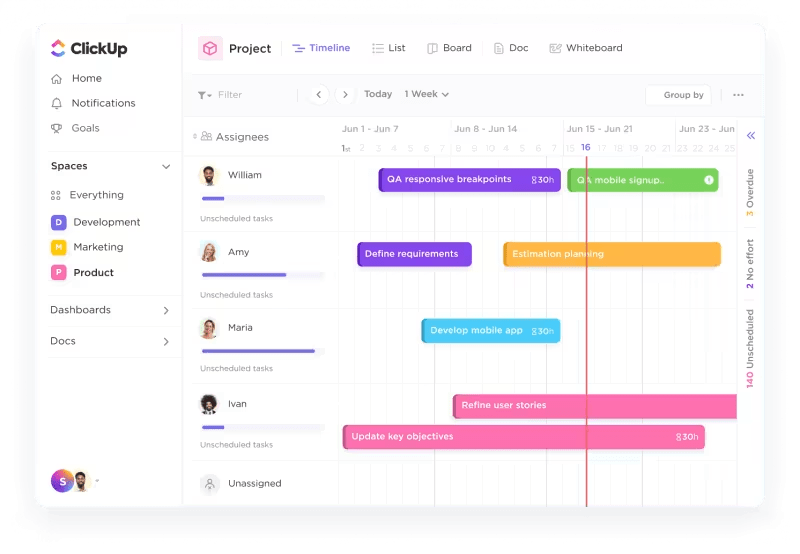
Gérer les feuilles de route, les backlogs et les sprints avec la gestion de projet agile de ClickUp
Avec le tableau des fonctionnalités de ClickUp, vous pouvez :
- Prendre en charge le parcours de votre produit, de la conception au lancement. Concevoir des flux de travail adaptables, rationaliser les transferts entre équipes et centraliser toutes les informations en un seul endroit
- Favoriser une collaboration transparente grâce à des outils robustes qui permettent à tout le monde de se synchroniser. Gérez les tâches, étiquetez les membres de l'équipe pour les mises à jour et restez informé grâce aux notifications
- Évaluez l'impact et les compromis des idées de produits, des problèmes et des nouvelles fonctionnalités à l'aide de champs personnalisés et de formules, ce qui vous aide à prendre de meilleures décisions en matière de priorités
- Identifiez rapidement les goulots d'étranglement pour maintenir la dynamique du projet. Triez les tableaux par statut, date d'échéance, priorité, et plus encore pour vous assurer que votre équipe reste alignée tout au long du projet
En outre, La suite de gestion de projet de ClickUp est riche en fonctionnalités et est conçue pour simplifier les flux de travail et renforcer la collaboration au sein de l'équipe.

Rationalisez les flux de travail de vos projets avec le logiciel de gestion de projet de ClickUp
Il dispose de fonctions avancées de gestion de projet et de gestion de l'information gestion des tâches des fonctionnalités qui peuvent vous aider :
- Organiser des projets avec plus de 15ClickUp Views et triez les tâches en fonction des champs personnalisés et des dépendances
- Automatisation des tâches répétitives et création de flux de travail personnalisés pour rationaliser votre processus avecAutomatisations ClickUp
- La solution d'automatisation ClickUp vous permet de hiérarchiser les tâches, de visualiser la progression dans des diagrammes de Gantt et de collaborer de manière transparente pendant les sprints. ClickUp s'adresse aux équipes Agile grâce à son intuitivitéde planification des sprints outils
- Obtenez des informations précieuses grâce aux fonctionnalités de rapports de ClickUp. Suivez la progression, identifiez les goulots d'étranglement et prenez des décisions fondées sur des données pour optimiser vos projets
- Alignez votre équipe avec des outils clairs et précisObjectifs ClickUp suivi. Les fonctionnalités collaboratives de ClickUp, telles que la discussion en temps réel et la modification en cours des documents, favorisent une communication transparente et garantissent que tout le monde est sur la même page
Vous pouvez également choisir Gestion de projet de l'équipe logicielle de ClickUp solution pour une meilleure santé alternative à Jira .
/$$$img/ https://clickup.com/blog/wp-content/uploads/2024/08/image-172.png ClickUp Software Solution de gestion de projet pour les équipes /$$img/
Sprints à travers les épiques avec des flux de travail agiles sur ClickUp Software Teams Project Management Solution
Voici quelques conseils pour vous aider à démarrer :
- Organisez votre espace de travail en Espaces pour les différentes équipes ou projets, et créez des Dossiers dans ces espaces pour catégoriser les tâches par sprints, fonctionnalités ou autres critères
- Définissez des statuts de tâches personnalisés qui s'alignent sur votre flux de développement, tels que "Backlog", "En cours", "Code Review", "QA" et "Terminé"
- Utilisez la fonction de ClickUphiérarchies de tâches de ClickUp pour découper les grands projets en tâches et sous-tâches gérables. En cours, il est ainsi plus facile de suivre la progression à un niveau granulaire
- Ajouterdes champs personnalisés aux tâches pour capturer les informations importantes comme la priorité, les points d'histoire, les dates d'échéance ou tout autre indicateur pertinent
- Créez des Sprints pour gérer le développement itératif Utilisez la fonctionnalité Sprint pour forfaiter, exécuter et réviser votre travail par cycle
- Utilisez les tableaux Kanban de ClickUp pour visualiser votre flux de travail. Déplacez les tâches à travers les différentes étapes de votre processus de développement pour suivre la progression et identifier les goulots d'étranglement
- Intégrez ClickUp avec des outils de développement populaires comme GitHub, GitLab et Bitbucket pour mettre à jour automatiquement les tâches en fonction des validations et des demandes de tirage
- Créez des liens personnalisésTableau de bord pour visualiser les indicateurs clés et la progression du projet. Utilisez des widgets pour afficher des informations telles que les taux d'achèvement des tâches, les diagrammes d'épuisement et la distribution de la charge de travail
**A lire également Les 18 meilleurs logiciels d'automatisation des tâches pour 2024 (définition et exemples)
Voici comment ClickUp se différencie de Jira
ClickUp est connu pour son interface conviviale, qui peut être plus facile à appréhender pour les nouveaux membres de l'équipe que Jira. Il offre un forfait gratuit avec des fonctionnalités robustes, ce qui en fait une solution rentable pour les petites et moyennes équipes.
Les options de personnalisation étendues de ClickUp permettent aux équipes d'adapter la plateforme à leur flux de travail spécifique sans configuration approfondie. Intégrer gestion des tâches l'intégration de la gestion des tâches, de la documentation, du suivi du temps et des rapports dans une plate-forme unique réduit la nécessité de passer d'un outil à l'autre.
Les modèles préconstruits de ClickUp simplifient encore davantage vos processus. Voici les deux meilleurs modèles pour ce cas d'utilisation :
1. Modèle de suivi des bugs et des problèmes ClickUp
Écrasez les bugs et résolvez les problèmes facilement avec le modèle de suivi des bugs et des problèmes ClickUp
Avec le Modèle de suivi des problèmes et des bugs ClickUp vous permet de mettre en place un suivi des bugs sans effort.
Quelques conseils rapides pour tirer le meilleur parti de ce modèle :
- Simplifiez votre flux de travail en définissant clairement chaque étape du cycle de vie du bug
- Capturez les détails essentiels de chaque bug, facilitant la priorisation et le dépannage précis
- Gagnez du temps en créant rapidement des tâches avec tous les champs nécessaires et des statuts pré-remplis
- Visualisez et gérez les bugs en fonction des préférences de votre équipe
- Centraliser le suivi des bugs dans votre ensemble d'outils existants pour un flux de travail sans faille
- Créez des tableaux de bord personnalisés pour visualiser les indicateurs clés tels que les problèmes ouverts, le temps de résolution moyen et les bugs par gravité. Un suivi régulier permet de suivre la progression et d'identifier les domaines qui nécessitent une attention particulière
2. Le modèle de gestion des tâches de ClickUp
Visualisez et optimisez les flux de travail avec le modèle de gestion des tâches de ClickUp
Un autre excellent modèle est Modèle de gestion des tâches ClickUp . Le modèle offre des statuts personnalisés, des champs, des dépendances de tâches, des vues multiples (Liste, Tableau, Calendrier, Gantt), l'automatisation, le suivi du temps et des intégrations avec des outils comme Slack et Google Drive.
Teams simplifie la gestion des tâches grâce à l'automatisation et à des flux de travail efficaces,, ce qui le rend idéal pour les équipes ayant des compétences techniques variées.
Voici quelques conseils rapides pour gérer les tâches sur ClickUp :
- Organiser les tâches jusqu'aux moindres détails sur une liste personnalisée
- Planifier et prioriser les tâches sur un Tableau Kanban classique
- planifier et prioriser les tâches sur un tableau Kanban classique Évaluer la charge de travail de chacun pour une attribution intelligente des tâches
- Planifiez les tâches avec flexibilité sur un calendrier par glisser-déposer
Tâches ClickUp vous permet de forfaiter, d'organiser et de collaborer sur n'importe quel projet, en s'adaptant de manière transparente à n'importe quel flux de travail ou type de travail
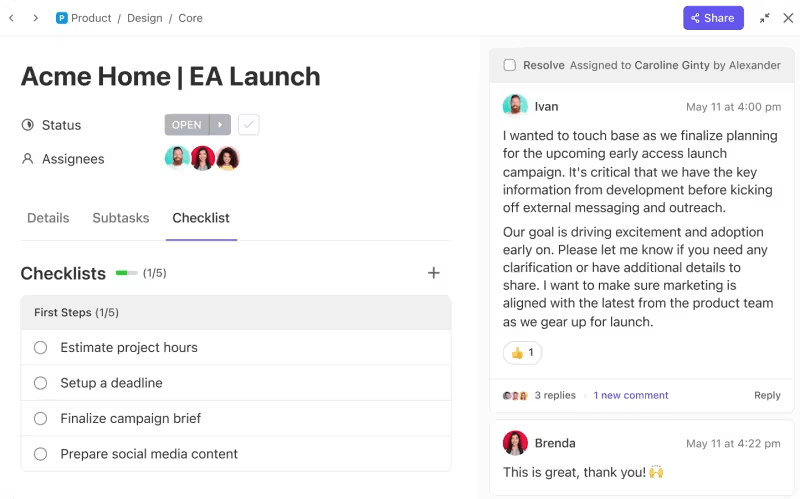
Créez et collaborez efficacement sur des projets avec ClickUp Tasks
Cette fonctionnalité peut vous aider :
- Gérer différents types de tâches en fonction de votre secteur d'activité et des besoins de votre équipe
- gérer différents types de tâches en fonction de votre secteur d'activité et des besoins de votre équipe ; établir des priorités de manière efficace grâce à cinq niveaux de priorité, de faible à urgent, chaque niveau étant doté d'un code couleur pour faciliter l'identification et l'action immédiate
- Obtenir des informations claires sur les interdépendances des projets en ajoutant des relations et des dépendances de tâches, ce qui vous permet de comprendre l'impact de vos projets les uns sur les autres
ClickUp a changé la donne pour mon entreprise et m'a permis de me développer. Il m'a vraiment permis de grandir et de __suivre les données d'une manière que je n'avais jamais pu faire auparavant...
Chaya Fischman, Présidente, Brand Right Marketing
Lire aussi: ClickUp Vs. Jira : Quel est le meilleur outil de gestion de projet ?
Migrer vers ClickUp depuis Jira
La migration de Jira vers ClickUp peut être extrêmement facile si vous suivez ces étapes détaillées :
Étape 1 : Préparation
- Analysez vos projets, flux de travail et données existants dans Jira. Déterminez ce qui doit être migré et identifiez les défis potentiels
- Échéancier et étapes de la migration. Incluez toutes les parties prenantes et définissez leur rôle dans le processus
Étape 2 : Paramètres
- Si ce n'est pas déjà fait, créez un compte ClickUp
- Reproduisez votreStructure de gestion de projet Jira dans ClickUp. Créez des Espaces pour différentes équipes ou départements, et organisez des dossiers et des listes dans chaque espace pour refléter vos projets Jira
Étape 3 : Intégration
- Allez sur la page d'intégration de ClickUp et trouvezIntégration Jira
- Suivez les instructions pour autoriser ClickUp à accéder à votre compte Jira. Pour ce faire, vous devez disposer de permissions d'administrateur dans Jira
- Choisissez les projets spécifiques, les problèmes Jira et les données que vous souhaitez importer de Jira vers ClickUp. Vous pouvez sélectionner toutes les données ou seulement des parties spécifiques, en fonction de vos besoins
Étape 4 : Migration des données
- Lancez le processus d'importation des données. ClickUp se chargera de la migration, en tirant vos données Jira vers les espaces, dossiers et listes ClickUp correspondants
- Gardez un œil sur la progression de la migration. ClickUp fournit des mises à jour de statut et des alertes en cas de problème
Étape 5 : Tâches post-migration
- Une fois la migration achevée, passez en revue les données importées dans ClickUp. Assurez-vous que tous les projets, tâches et problèmes ont été transférés avec précision
- Personnalisez les flux de travail ClickUp pour qu'ils correspondent à vos flux de travail Jira ou les améliorent. ClickUp offre des options de personnalisation avancées, alors profitez-en pour optimiser vos processus
- Enfin, n'oubliez pas d'utiliser les fonctionnalités d'automatisation de ClickUp pour rationaliser les tâches répétitives et améliorer la productivité
Étape 6 : Formation et adoption
- ClickUp peut organiser des sessions de formation pour votre équipe afin de la familiariser avec l'interface et les fonctionnalités de ClickUp. Les ressources d'aide de ClickUp, les tutoriels, etClickUp University sont également d'excellents moyens de comprendre les choses
- Recueillez les commentaires des utilisateurs pour identifier les problèmes ou les points à améliorer. Apporter les ajustements nécessaires sur la base de ce retour d'information
Étape 7 : Optimisation et mise à l'échelle
- Une fois que votre équipe est à l'aise avec les bases, explorez les fonctionnalités avancées telles que les tableaux de bord personnalisés, les objectifs et le suivi du temps pour améliorer davantage votre gestion des projets et des tâches
- Au fur et à mesure que votre équipe s'agrandit, continuez à optimiser et à faire évoluer votre installation ClickUp. Ajoutez de nouveaux espaces, dossiers et listes si nécessaire pour accueillir de nouveaux projets et de nouvelles équipes
**A lire également les 15 meilleurs outils de gestion de projet en 2024
Champion de la gestion des tâches avec ClickUp !
L'exportation de données depuis Jira est une compétence nécessaire pour les gestionnaires de projet et les chefs d'équipe qui doivent effectuer des analyses avancées, s'intégrer à d'autres outils ou migrer vers différentes plateformes.
Bien que Jira soit un outil robuste pour la gestion de projets, il existe des scénarios où l'exportation de données vers d'autres outils est bénéfique.
Des alternatives comme ClickUp peuvent offrir des fonctionnalités améliorées de gestion de projet et de tâche, de suivi des bugs, la planification des sprints, et l'automatisation du flux de travail.
En tirant parti des modèles et des capacités d'intégration de ClickUp, vos équipes peuvent parvenir à une gestion d'un projet simplifiée et efficace, ainsi qu'à une meilleure productivité globale. Faites un tour avec ClickUp aujourd'hui !